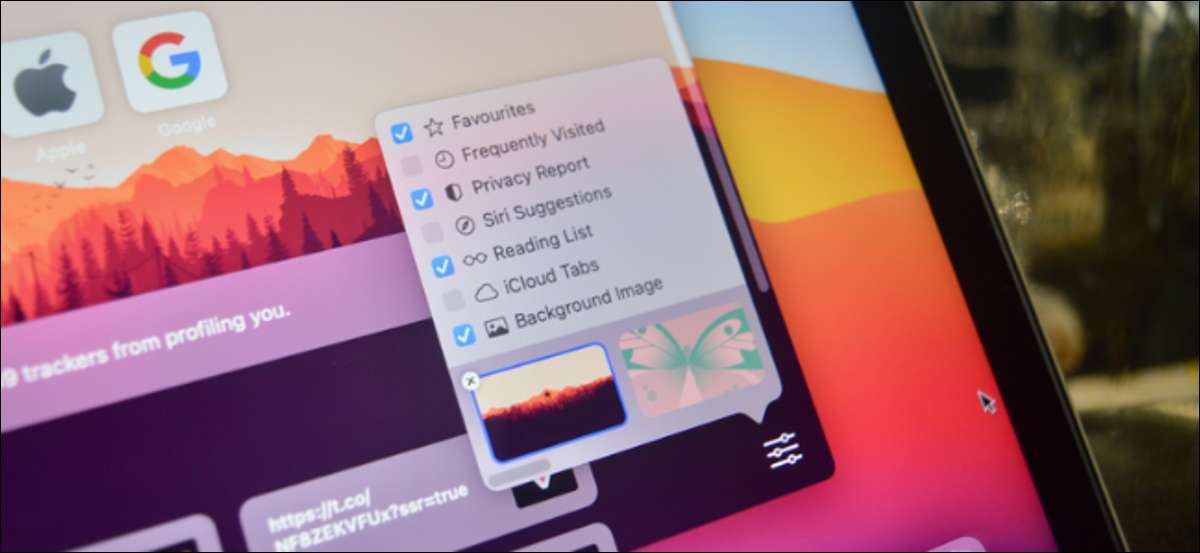
S šedým pozadím a pár odkazů, počáteční strana Safari je docela nijaký. Ale to nemusí být pravda! Můžete přidat více sekcí a změnit pozadí. Zde je návod, jak přizpůsobit úvodní stránku Safari na Mac.
přizpůsobitelné počáteční stranu Safari je k dispozici v Safari 14.0 nebo vyšší, pokud používáte nejnovější verzi MacOS Mojave, Catalina, Big Sur, nebo vyšší.
Jak § Upravit Safari úvodní stránku
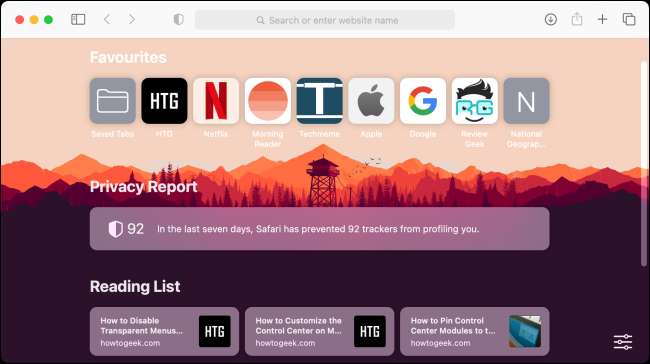
Startovací stránka v prohlížeči Safari 14 nebo vyšší je rozdělen do několika sekcí. Celkem jsou k dispozici pro vás šesti sekcí: Zajímavé, často navštěvované, Privacy zpráva, Siri Návrhy, seznam literatury a iCloud Karty.
„Oblíbené“ sekce ukazuje dvě řady webových stránek a složek, které jsou ve vaší panel Oblíbené. Můžete kliknout na tlačítko „zobrazit více“ rozbalte část. Jak se dalo očekávat, že „často navštěvované“ sekce ukazuje některé z často navštěvovaných webových stránek. Chcete-li odebrat web odtud pravým tlačítkem myši a vyberte možnost „Delete“.
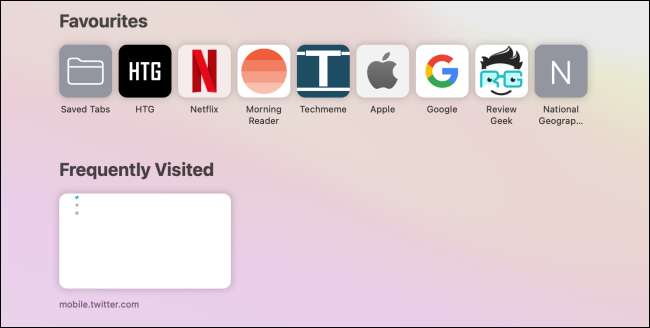
„Ochrana soukromí Report“ ukazuje utahování internetových stránek, které jste navštívili během posledních sedmi dnů a zpráv, kolik trackery byly zablokovány z profilování svou přítomnost na webu. Můžete kliknout do zprávy a prohlédnout si přesně to, co trackery na každé webové stránce byly zablokovány.
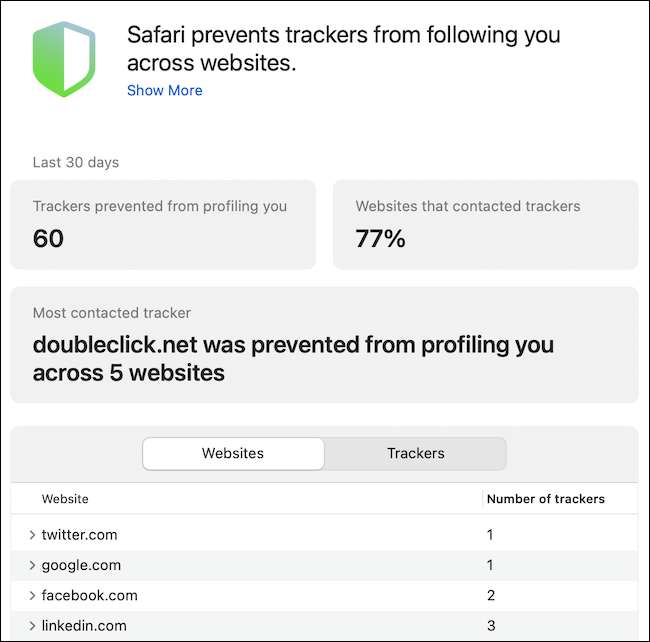
„Siri Návrhy“ vám ukáže, odkazy, které jste přijali ve zprávách nebo v aplikaci Pošta. „Seznam pro čtení“ funkce zobrazuje poslední články ze seznamu četby.

A konečně, že „iCloud“ Karty části popisujeme, otevřeným kartám z ostatních zařízení Apple.
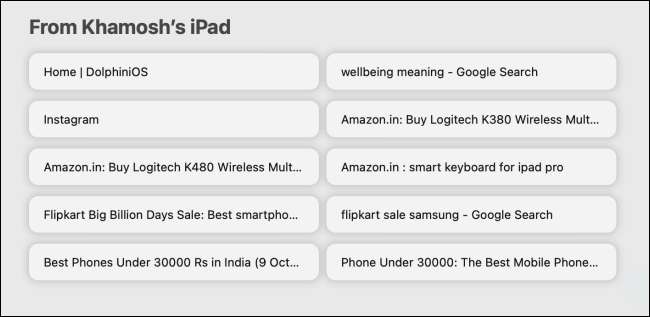
Můžete povolit nebo zakázat jakoukoli část, jak si přejete. Dokonce si můžete vypnout všechny části a ponechat jen průsvitné šedé pozadí jako úvodní stránku.
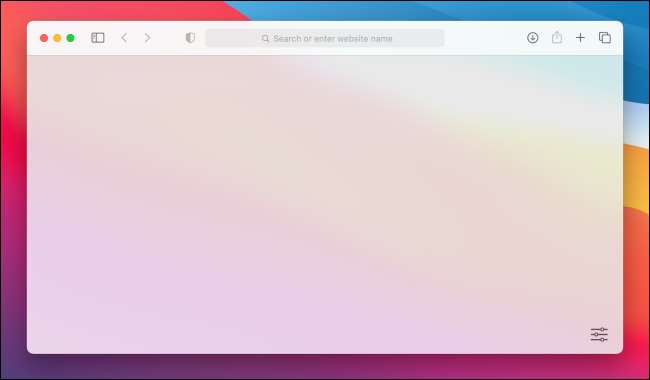
Přizpůsobení sekce je poměrně jednoduché. Stačí otevřít aplikaci Safari nebo otevřete novou kartu a zobrazí se úvodní stránku. Zde klepněte na tlačítko Menu z pravého dolního rohu obrazovky.
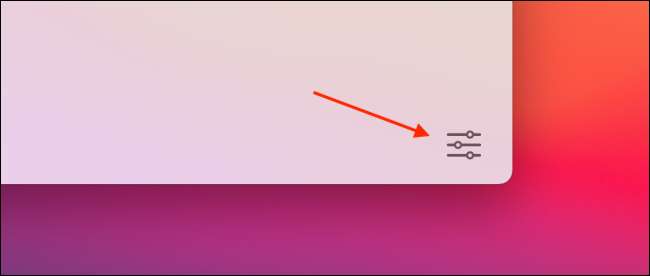
Zde zaškrtněte políčko vedle sekce povolit nebo zakázat.
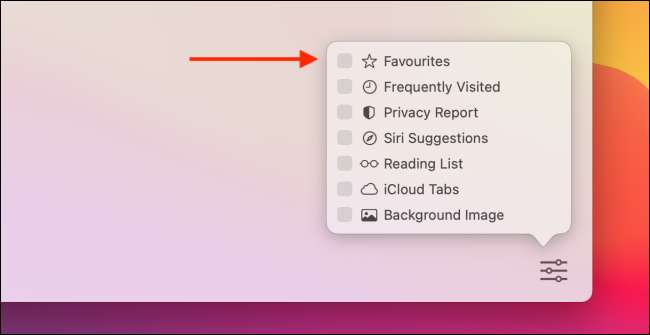
Případně můžete kliknout pravým tlačítkem myši na libovolné místo na úvodní stránce vidět rychlé zkratky zobrazit nebo skrýt sekci.
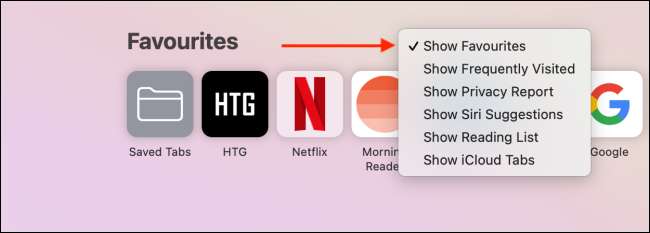
Jak změnit Safari Začátek stránky Pozadí
Poté, co jste upravili na oddíly, které chcete zobrazit (nebo spíše, skrýt) na úvodní stránce, je čas přizpůsobit pozadí.
Zatímco výchozí šedé pozadí je minimální, můžete okořenit věci do pořádku tím, že mění obrázek na pozadí. Můžete si vybrat z několika málo snímků, které Apple nabízí, nebo můžete přidat vlastní.
Klikněte na tlačítko Menu z pravém dolním rohu části úvodní stránku Safari a klikněte na políčko vedle možnosti „Obrázek na pozadí“, které umožní tuto funkci.

Teď vodorovně posouvat zobrazení všech dostupných obrázků na pozadí. Po kliknutí na obrázek, aby bylo vaše pozadí.
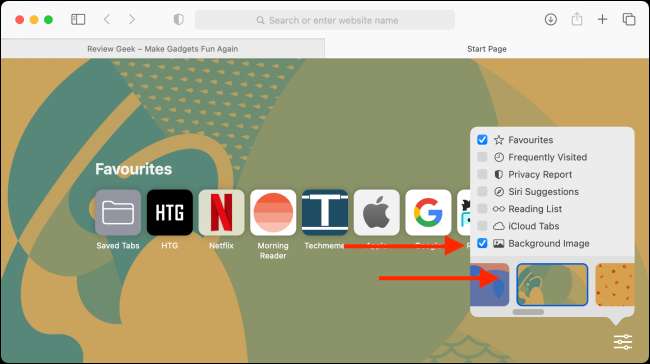
Chcete-li použít vlastní obrázek jako pozadí, klikněte na tlačítko „+“.
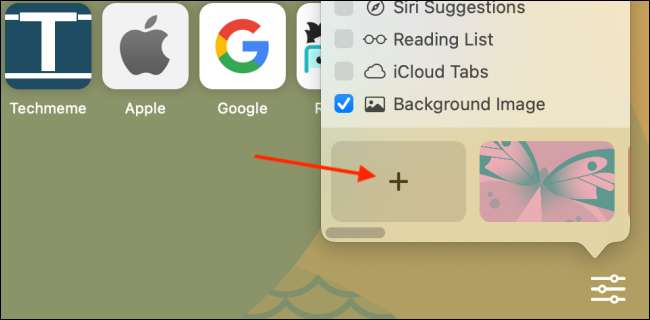
V okně pro výběr souborů, přejděte na místo, kde jste si stáhli a uložili snímek, který chcete použít. Safari bude nejprve otevřít složku pozadí plochy, takže je snadno použít některý z Vestavěný tapet Jako úvodní pozadí stránky.
Jakmile jste našli obrázek, který chcete použít, vyberte jej a klikněte na tlačítko „Vybrat“.
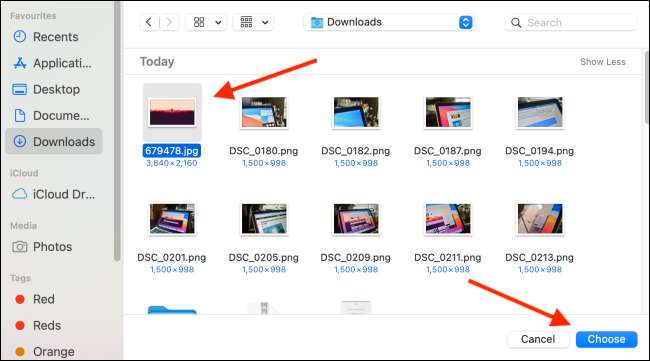
Nyní bude start-page background být aktualizovány.
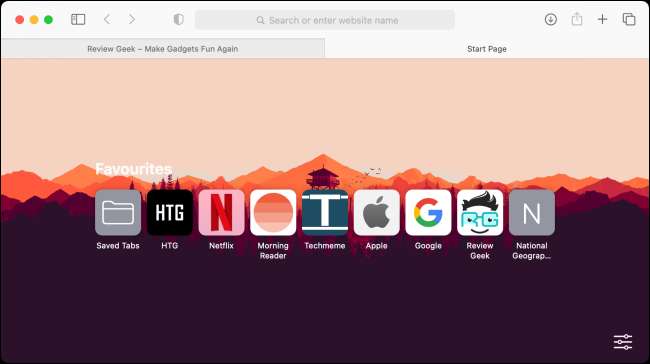
Chcete-li odstranit stávající pozadí nebo použít jiný, vraťte se do menu úprav a klepněte na tlačítko „X“ vedle aktuálního pozadí.
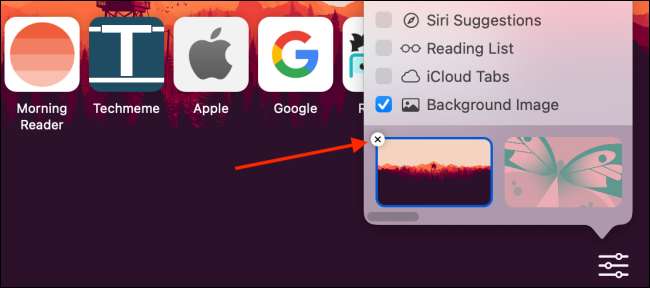
Najít text na některé webové stránky těžko číst? Dopřejte svým očím odpočinout od nastavení výchozí úroveň přiblížení pro všechny webové stránky v prohlížeči Safari for Mac.
PŘÍBUZNÝ: Jak nastavit výchozí úroveň zoomu v Safari pro Mac






